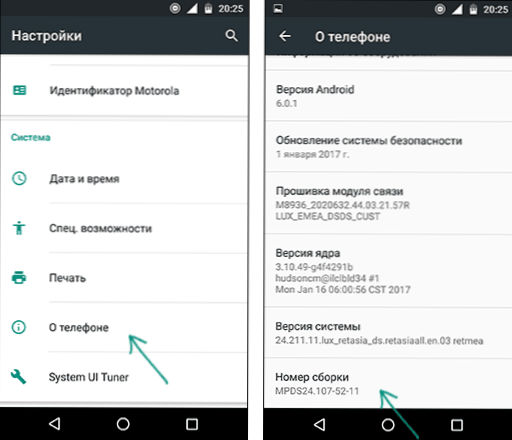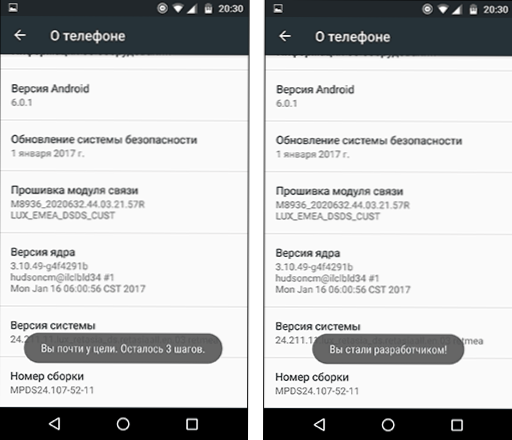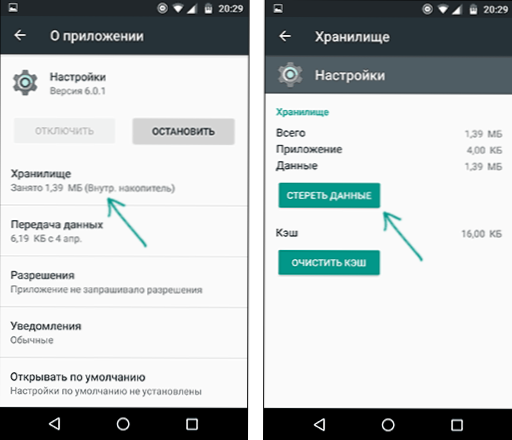Režim pre vývojárov v tabletoch a telefónoch so systémom Android pridáva do nastavenia zariadenia určeného pre vývojárov sadu špeciálnych funkcií, ale niekedy to vyžadujú pravidelní používatelia zariadení (napríklad umožňujú ladenie USB a následnú obnovu údajov, inštaláciu vlastnej obnovy, nahrávanie na obrazovke pomocou príkazov adb shell a iné účely).
Režim pre vývojárov v tabletoch a telefónoch so systémom Android pridáva do nastavenia zariadenia určeného pre vývojárov sadu špeciálnych funkcií, ale niekedy to vyžadujú pravidelní používatelia zariadení (napríklad umožňujú ladenie USB a následnú obnovu údajov, inštaláciu vlastnej obnovy, nahrávanie na obrazovke pomocou príkazov adb shell a iné účely).
Tento tutoriál opisuje, ako povoliť režim pre vývojárov v systéme Android od verzie 4.0 po najnovšie verzie 6.0 a 7.1, ako aj vypnúť režim vývojárov a odstrániť položku "Pre vývojárov" z ponuky nastavení zariadenia Android.
- Ako povoliť režim pre vývojárov v systéme Android
- Ako vypnúť režim Android Developer a odstrániť položku ponuky "For Developers"
Poznámka: Nasledujúce používa štandardnú štruktúru ponuky Android, ako napríklad na telefónoch Moto, Nexus, Pixel, takmer rovnaké položky v telefónoch Samsung, LG, HTC, Sony Xperia. Stáva sa, že na niektorých zariadeniach (najmä MEIZU, Xiaomi, ZTE) sa potrebné položky menu nazývajú trochu inak alebo sa nachádzajú v ďalších sekciách. Ak ste hneď nevidili položku uvedenú v príručke, pozrite sa do časti "Pokročilé" a podobné časti ponuky.
Ako povoliť režim Android Developer
Povolenie režimu pre vývojárov na telefónoch a tabletoch so systémom Android 6, 7 a starších verzií je rovnaké.
Potrebné kroky pre zobrazenie položky "Vývojári" v ponuke
- Prejdite na nastavenia av dolnej časti zoznamu otvorte položku "O telefóne" alebo "O tablete".
- Na konci zoznamu s údajmi o vašom zariadení nájdite položku "Číslo zabezpečenia" (pre niektoré telefóny je napríklad MEIZU verzia MIUI).
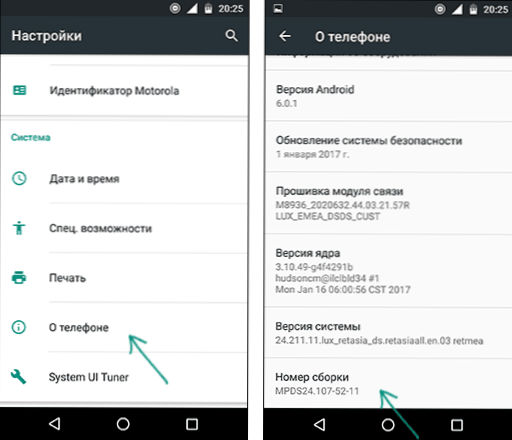
- Začnite opakovane kliknutím na túto položku. Počas tohto (ale nie z prvých kliknutí) sa zobrazí upozornenie, že ste na správnej ceste, aby ste povolili režim vývojára (rôzne upozornenia na rôznych verziách androidu).
- Na konci procesu uvidíte správu "Stali ste sa vývojárom!" - To znamená, že režim Android Developer bol úspešne aktivovaný.
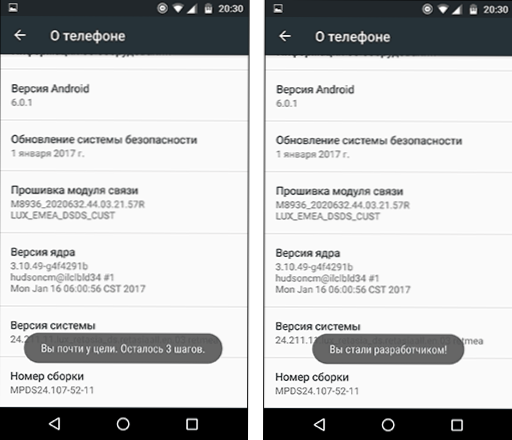
Ak chcete vstúpiť do nastavenia režimu vývojára, môžete otvoriť "Nastavenia" - "Pre vývojárov" alebo "Nastavenia" - "Rozšírené" - "Pre vývojárov" (na Meizu, ZTE a niektorých ďalších). Možno budete musieť dodatočne prepnúť prepínač režimu vývojára do polohy "Zap".

Teoreticky na niektorých modeloch zariadení s vysoko modifikovaným operačným systémom metóda nemusí fungovať,avšak ešte som nič podobné nevidel (úspešne pracoval aj so zmenenými nastaveniami na niektorých čínskych telefónoch).
Ako vypnúť režim Android Developer a odstrániť položku ponuky "For Developers"
Otázka, ako zakázať režim Android Developer a uistiť sa, že príslušná položka ponuky sa nezobrazuje v Nastaveniach, sa spýta častejšie ako otázka, ako ju zapnúť.
Predvolené nastavenia pre Android 6 a 7 v položke "Pre vývojárov" majú prepínač ON-OFF pre režim vývojára, ale keď takto vypnete režim vývojára, samotná položka z nastavení nezmizne.
Ak ju chcete odstrániť, postupujte nasledovne:
- Prejdite na nastavenia - aplikácie a zapnite zobrazenie všetkých aplikácií (v spoločnosti Samsung to môže vyzerať ako niekoľko kariet).
- Nájdite aplikáciu Nastavenia v zozname a kliknite na ňu.
- Otvorte "Úložisko".
- Kliknite na položku Vymazať údaje.
- V takom prípade sa zobrazí upozornenie, že všetky údaje, vrátane účtov, budú vymazané, ale v skutočnosti bude všetko v poriadku a váš účet Google a ostatní nebudú nikam.
- Po odstránení údajov aplikácie "Nastavenia" zmizne položka "Pre vývojárov" z ponuky Android.
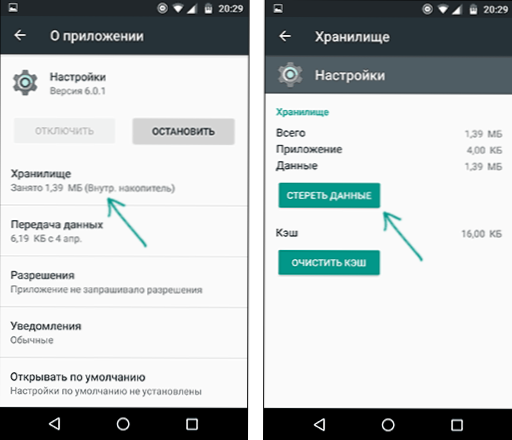
Na niektorých modeloch telefónov a tabuliek nie je k dispozícii položka "Vymazať dáta" pre aplikáciu "Nastavenia". V takom prípade môžete režim revízie odstrániť z ponuky iba resetovaním telefónu na továrenské nastavenia so stratou údajov.
Ak sa rozhodnete pre túto možnosť, uložte všetky dôležité údaje mimo zariadenia Android (alebo ich synchronizujte so spoločnosťou Google), potom prejdite na položku "Nastavenia" - "Obnoviť, obnoviť" - "Obnoviť nastavenia", pozorne prečítajte varovanie o tom, čo predstavuje resetujte a potvrďte začiatok obnovenia továrenských nastavení, ak súhlasíte.